|
ipad是一款非常出色的平板电脑,配备的Retina屏显示效果细腻,而且携带轻便,我经常用ipad向客户展示一些设计作品,今次为某IT企业设计整套企业品牌形象,其中重要一项就是PPT模板视觉形象,但PPT模板是基于windows平台上的office 2010软件,如何在ipad中的keynote(keynote是苹果系统的演示软件,相当于微软的PowerPoint软件)上完美展示微软的ppt文件呢? 从微软的powerpoint导入到苹果的keynote,部分文字排版、动画效果会有所变动,所以在导入前,最好不要在powerpoint中设置各种动画,各项图片、文字也要取消群组关系,保留单独的组件形式,这样有利于在ipad上的keynote中重新编辑。 接下来,开始我们在ipad上的keynote之旅。 操作步骤
把ipad用数据线连接到电脑上,打开itunes软件,在左边设备中找到你的ipad,在上方打开“应用程序”选项。如下图所示:
拉下itunes右方的滚动条,直到出现应用程序,找到keynote软件,在右边出现“keynote”的文稿,我们要把pptx文件上传到这里,点击右下角的“添加”按钮。
关于在ipad上的keynote中设置动画操作很简单,在这篇教程中没有具体阐述了,下次再述。 一直很期待微软能够推出在ipad上的office应用,不过自从微软推出自己的平板电脑和win8系统后就不做指望了,不知道金山office会不会推出在ipad上的应用,能够完美支持ppt及pptx格式就最好啦! |
 开始将powerpoint 2010设计的pptx格式文件导入到ipad中
开始将powerpoint 2010设计的pptx格式文件导入到ipad中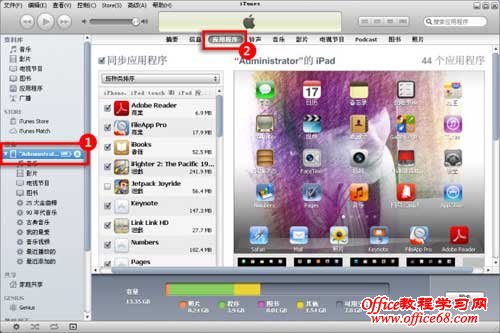
 找到keynote应用程序
找到keynote应用程序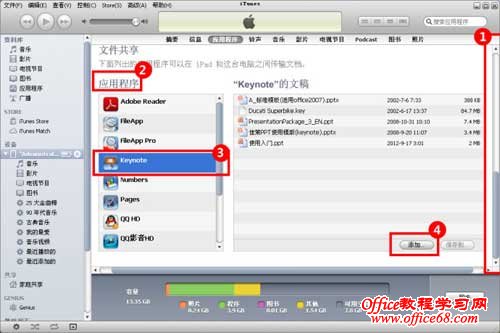
 在电脑上找到ppt文件,并上传到ipad上
在电脑上找到ppt文件,并上传到ipad上
 上传后,在右边”keynote”的文稿中就可以看到你上传的pptx文件了
上传后,在右边”keynote”的文稿中就可以看到你上传的pptx文件了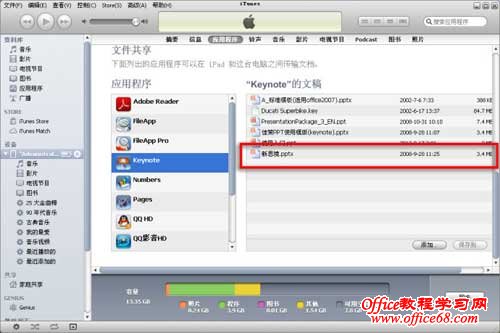
 回到ipad上,打开keynote软件
回到ipad上,打开keynote软件
 进入到keynote主界面
进入到keynote主界面
 点击左上角的“+”号,接着选择“拷贝自itunes”
点击左上角的“+”号,接着选择“拷贝自itunes”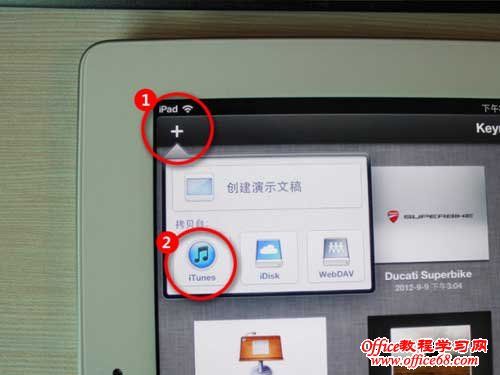
 选择你的pptx格式的PPT文件
选择你的pptx格式的PPT文件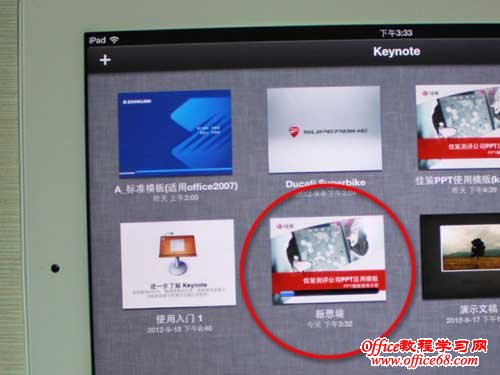
 导入后会提示字体缺少的状况,毕竟powerpoint用的字体在keynote中没有。(keynote不允许自行添加字体,这一点比较遗憾)
导入后会提示字体缺少的状况,毕竟powerpoint用的字体在keynote中没有。(keynote不允许自行添加字体,这一点比较遗憾)
 回到keynote主界面,即可看到你添加的ppt文件。
回到keynote主界面,即可看到你添加的ppt文件。 点击这个文件,进入到这个ppt文件主界面,可以任意对里面的图文进行编辑,包括添加各项动画、转场效果。
点击这个文件,进入到这个ppt文件主界面,可以任意对里面的图文进行编辑,包括添加各项动画、转场效果。
 修改部分图文排版错误,添加完keynote中的动画效果后,点右上角的三角形播放按钮。哈哈!完美运行。
修改部分图文排版错误,添加完keynote中的动画效果后,点右上角的三角形播放按钮。哈哈!完美运行。